【Minecraftプログラミング】建築を効率化してみよう
ロボテックではMinecraft(マインクラフト)でプログラミングをする授業も行っています。
使用しているのは教育版の「Minecraft Education Edition」。
https://education.minecraft.net/ja-jp/homepage
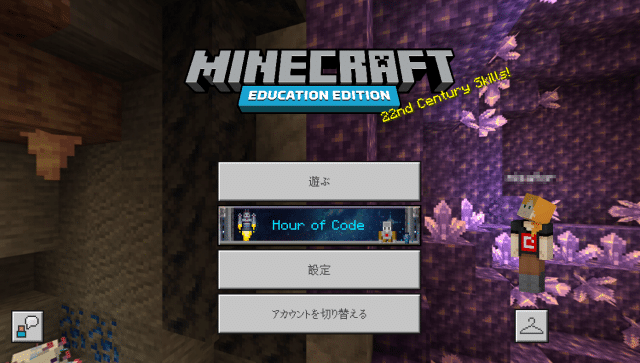
建築を効率化するには
マイクラでなにか建物を建築するとき、
「一個一個ブロックを積み上げていくのって時間がかかるなあ」
「もっと効率化できないかな?」
と思うことがあるかと思います。
今回はコードビルダーを使ったプログラミングで、建築を効率化するやり方について紹介していきます。
「どこからどこまで」に作るかを指定する
さて、まずは建築を行いたい場所に移動します。
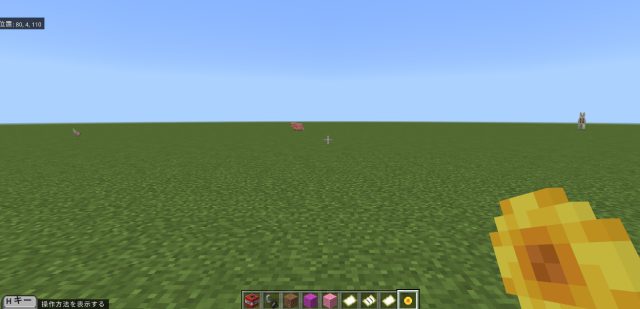
このあたりに作ることにします。
マインクラフトでは「自分が今いる場所から見て、どの場所に建築物を作るか?」という座標の指定のやり方をしていきます。このやり方を相対指定と呼びます。
絶対指定(その場所の座標を決めうちで指定)をする方法もありますが、相対指定は、自分が今いる場所から見た座標を指定できるので、建築と相性がいいです。
次に、コードビルダーをひらいて、このような指定をします。
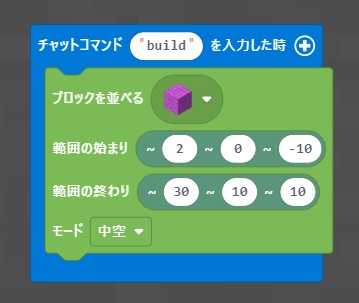
「範囲の始まり」「範囲の終わり」つまり、どこからどこまでの範囲にブロックを並べるか、という座標の指定は、自分が東を向いている時の、前後(たて)、高さ、左右(横)を数値で指定します。
ですので、こちらの赤枠の部分は、
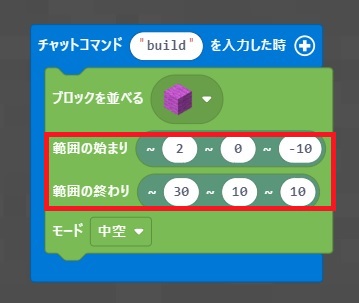
自分から見て 前2ブロック・高さ0ブロック・右に-10ブロック(つまり左に10ブロック) の地点から
自分から見て 前30ブロック・高さ10ブロック・右に10ブロック の地点 の範囲に、
「紫のウール」のブロックを並べてね!
という命令ということになります!下の図のようなイメージですね。
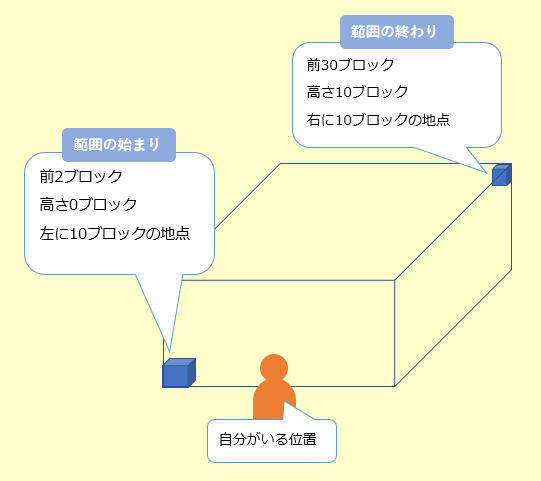
「モード」の項目は「中空」を選択すると、指定した範囲に、中が空洞になっている箱を作ってくれます。
実行してみよう
さて、プログラムはできたので、次にチャット画面を開いて、コマンドを実行すると・・(今回は「build」という名前をつけたので「build」と入力・実行します)
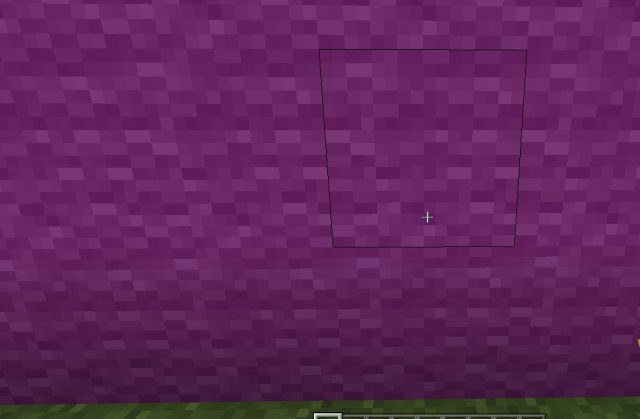
建物ができました!
ちょっと近すぎてよくわからないので、上の方から見てみましょう。
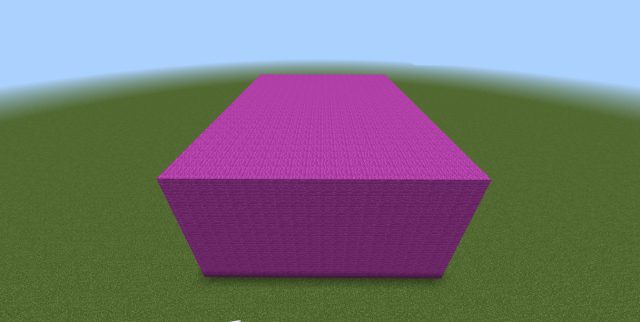
このような、幅20、奥行き28、高さ10ブロック、の建築物を、1個1個右クリックで作っていくのは結構大変ですが、プログラムの力で一瞬でできてしまいました。あっという間ですね!
先ほどのオプションで「中空」を選択しましたので、中は空洞になっています。
外壁をちょっと壊してみると、中に入ることもできます。
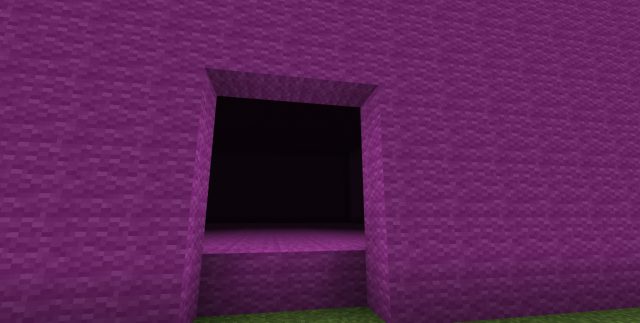
建物の見た目を変えるには
建物の見た目を変える(つまり今作った建築物の、ブロックの種類を変える)こともできます。
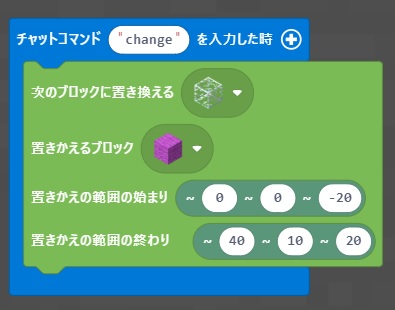
今度はこんなふうに入力します。
先ほど紫の建物を作った範囲を含む、少し広めの範囲を対象にして、紫のブロックを、ガラスのブロックに置き換えてみます。
建物の前に立った状態で実行してみると・・
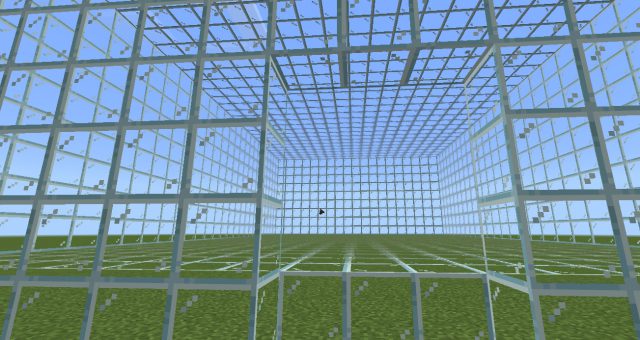
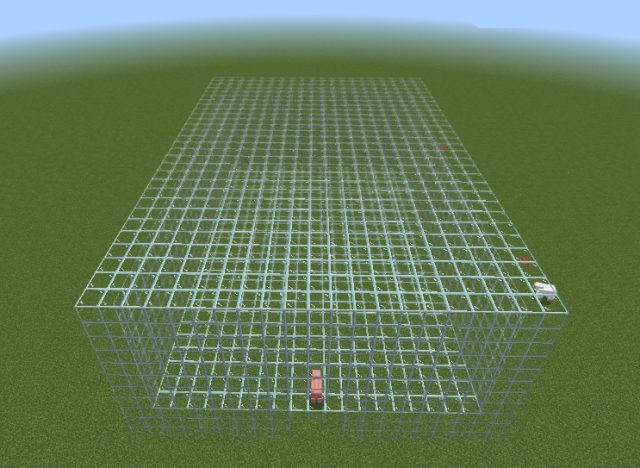
今度はガラス張りの建物になりました!
建築物を壊すには
さて、建築物を作ったけど、やっぱりなかったことにしたい・・(壊したい)ということもあると思います。
これも左クリックで一個一個壊していたら大変ですが、コードビルダーを使って「空気ブロックに置き換える」ことで、建築物を一瞬で壊すこともできます。
壊す、というより、ブロックを空気に置き換えるイメージですね。
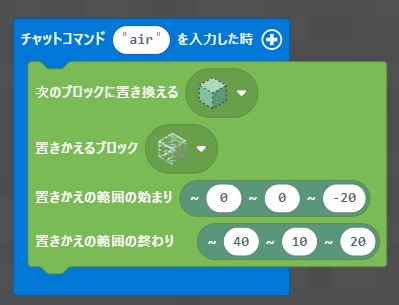
実行してみると・・
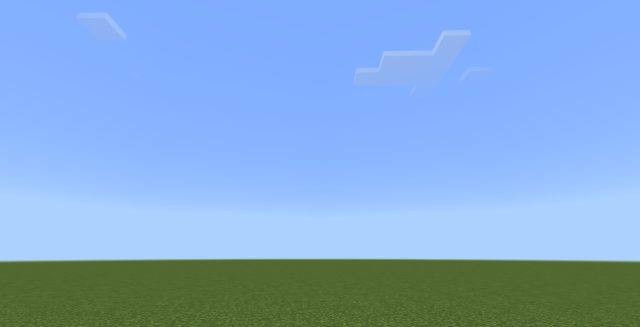
さっきの建物がなくなり、一瞬で整地をすることができました!
ひとつずつ作り上げていくマインクラフトの建築の楽しさはもちろんありますが、こうして効率化できるのがプログラミングの便利なところですね!
********************
ロボット・プログラミング教室ロボテックでは、子どもたちが興味を持つブロックという教材を通じて、強要されることなく自然な流れで課題を解決し、それを発表する、さらには他の人の意見に耳を傾けるという力を育んでいきます。
ロボテックでは、ロボットづくり・マインクラフトでゲームづくり の無料体験を行っております。
お気軽にお申し込みください!
無料体験のお申込みはこちら

